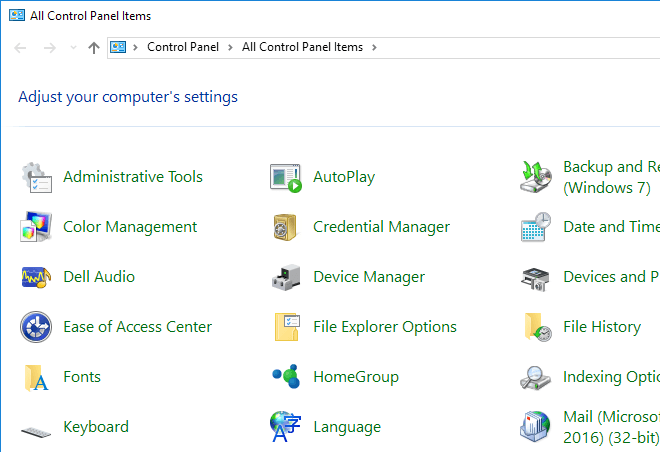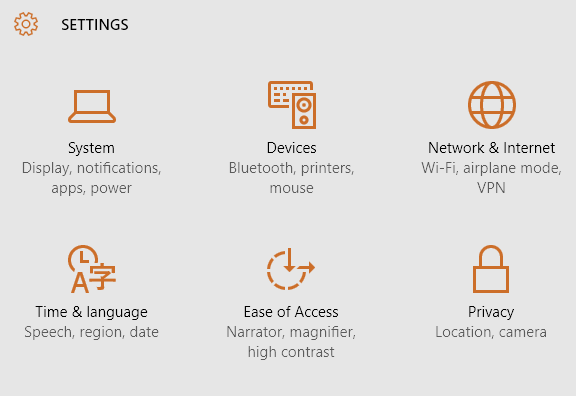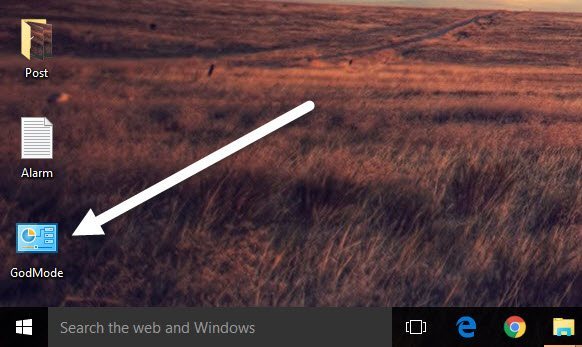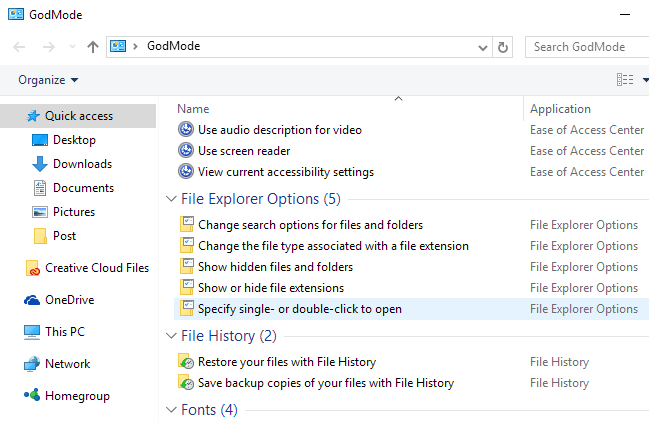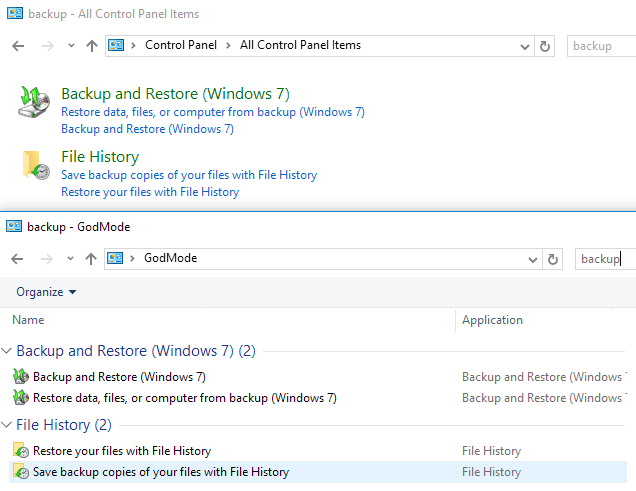Windows ha una grande quantità di impostazioni che possono essere configurate per regolare il funzionamento di Windows. Tuttavia, la regolazione di queste impostazioni non è la cosa più facile da fare. La maggior parte di essi deve essere regolata usando il pannello di controllo, trovata andando in Start & gt; Pannello di controllo.
Sebbene il Pannello di controllo sia un buon strumento, a volte può essere difficile da usare. Per la maggior parte, quando si utilizza il Pannello di controllo, è necessario tornare indietro tra numerose finestre diverse per impostare tutto. A volte è anche difficile trovare un'impostazione specifica che stai cercando. Ad esempio, ho scritto un intero post solo su come configurare il Centro connessioni di rete e condivisione.
Inoltre, Windows 8.1 e Windows 10 hanno due posizioni per la regolazione delle impostazioni: tramite il Pannello di controllo e tramite l'app Impostazioni
Tuttavia , c'è un altro modo in cui puoi regolare le impostazioni sul tuo computer Windows, che ti offre tutte le opzioni di regolazione in un unico posto: God Mode o Master Control Panel. Nessuno è veramente sicuro del perché sia chiamato God Mode perché in pratica è solo un elenco di tutte le impostazioni possibili in un unico posto e non è necessario chiamarlo God Mode!
Per accedere a questo pannello di controllo principale , è necessario prima creare una nuova cartella sul desktop. Per fare ciò, fare clic destro sul desktop per visualizzare il menu secondario. Dal menu secondario, seleziona Nuovo & gt; Cartella. Questo aggiungerà una cartella predefinita al tuo desktop che sarà chiamata qualcosa come Nuova cartella, o Nuova cartella 2, ecc.
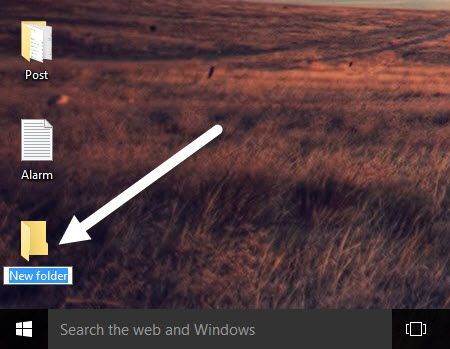
Successivamente, tu devi modificare il nome della Nuova cartellache hai appena creato. Prima copia il testo qui sotto che inizia con GodMode. (E ...}Ora fai clic destro sulla cartella e scegli Rinomina.
GodMode.{ED7BA470-8E54-465E-825C-99712043E01C}
Incolla questo testo come nome della cartella e premi Invio. Ora, la cartella dovrebbe essere cambiata dall'icona della cartella vuota di default a un'icona di controllo del Pannello di controllo con il nome GodMode. Nota che puoi cambiare il testo iniziale a tutto ciò che ti piace, non deve essere GodMode.
Fai doppio clic sull'icona per aprirla. sembra simile alla finestra del Pannello di controllo, con tutte le opzioni posizionate in formato elenco.Questo è un ottimo modo per vedere tutte le regolazioni disponibili per Windows in un unico punto.
Ora puoi saltare a una determinata impostazione e configuralo facilmente, senza dover passare attraverso un gruppo di Windows diversi. Quando fai clic su un elenco all'interno della finestra "Modalità Dio", sarai in grado di andare direttamente alla pagina di configurazione.
Notare che tutto nella Maste r Pannello di controllo può anche essere trovato nel pannello di controllo regolare eseguendo una ricerca. Di seguito, ho mostrato i risultati di una ricerca in GodMode e nel pannello di controllo regolare. Come puoi vedere, ottieni gli stessi risultati.
La comodità principale di GodMode è che puoi vedere tutte le impostazioni senza dover sapere cosa cercare. Ciò si è dimostrato utile in diverse occasioni perché non sapevo esattamente quale parola cercare, ma sono riuscito a trovare l'impostazione durante la navigazione nell'elenco.
Ancora una volta, questo piccolo trucco funziona su Windows 7, Windows 8.1 e Windows 10. Se hai qualche domanda, sentiti libero di commentare. Buon divertimento!